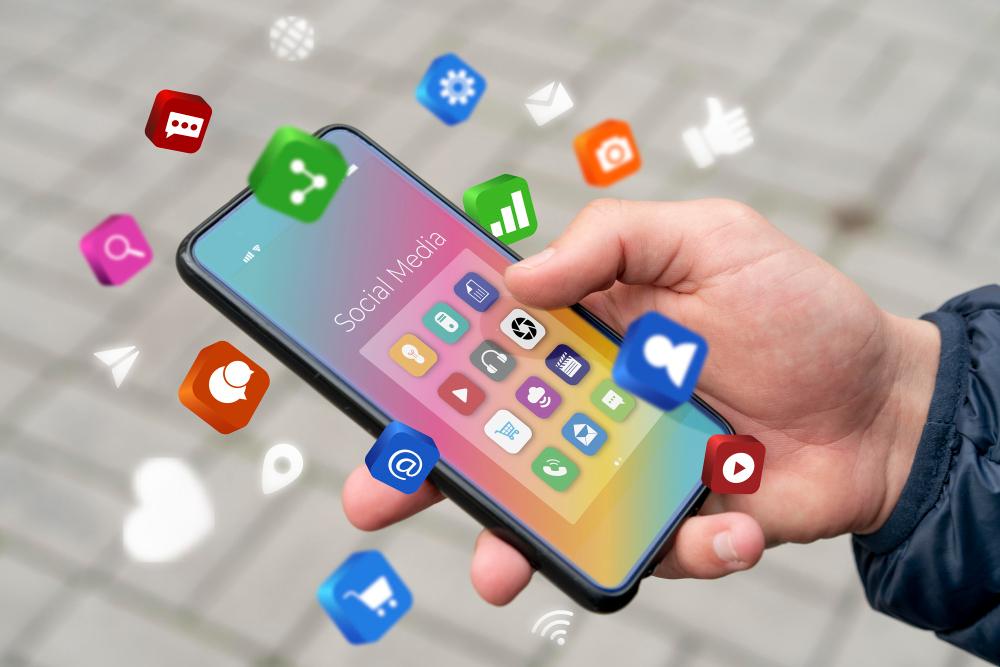Ann an teicneòlas an latha an-diugh, tha am fòn cliste agad air fàs nas motha na dìreach fòn cliste. Faodaidh tu a chleachdadh ann an dòighean a chuireadh dragh air duine sam bith cluinntinn mu dheidhinn. Agus chan eil sinn dìreach a’ bruidhinn mu bhith ga chleachdadh mar chamara-lìn, luchd-labhairt no an leithid. Bidh an inneal agad a’ coileanadh tòrr a bharrachd ghnìomhan iongantach a tha fada nas inntinniche ri dhèanamh! Chì sinn cuid de na h-iongantasan sin as urrainn dhut a dhèanamh leis an fhòn agad.
Linux air an fhòn agad
Tha, chuala tu ceart e! Faodaidh tu gu dearbh cuid de distros Linux a chleachdadh leithid Ubuntu, Debian agus mar sin air adhart san inneal agad le cuideachadh bho app Termux agus VNC Viewer. Agus chan eil feum a bhith draghail, oir tha e gu math furasta a dhèanamh. An toiseach, leig dhuinn tòiseachadh le bhith a’ stàladh Termux agus VNC Viewer air an fhòn againn:
https://play.google.com/store/apps/details?id=com.realvnc.viewer.android
Eadhon ged a ghabhas app Termux a chuir a-steach tro Play Store cuideachd, chan eil dreach Play Store air ùrachadh agus mar sin tha e nas fheàrr ma luchdaich thu sìos agus ma stàlaicheas tu e tron Play Store aca. Ath-reic Github no F-Droid:
Aon uair ‘s gu bheil thu air na h-aplacaidean seo a chuir a-steach, fosgail Termux agus cuir a-steach an còd seo:
ùrachadh apt apt install proot -y # download installer curl -L -o install.sh https://bit.ly/udroid-installer # ruith an stàlaichear bash install.sh # Stàlaich ubuntu leis an àithne seo udroid -i xfce4 udroid -l xfce4
Airson adhbharan sìmplidh, stiùiridh sinn thu tro stàladh Ubuntu. Aon uair ‘s gu bheil thu air a’ chòd gu h-àrd a chuir a-steach ann an Termux, tòisichidh e a ’luchdachadh sìos agus a’ stàladh stuthan sònraichte. Bheir e greis a rèir do cheangal eadar-lìn, ach aon uair ‘s gu bheil e deiseil, tha an distro Ubuntu agad deiseil airson a ruith. Taidhp a-steach proot-distro login udroid-focal-xfce4 gus an distro a thòiseachadh agus vncserver :1 gus am frithealaiche iomallach vnc a ruith.
Aon uair ‘s gu bheil thu deiseil leis a h-uile càil sin, fosgail an tagradh VNC Viewer agad, dèan seòrsa a-steach localhost: 1 agus ceangail. Dearbhaich brosnachadh sam bith a nochdas, agus nuair a thèid faighneachd dhut am facal-faire, dèan a-steach dìomhair agus lean ort. Agus sin e, tha an distro Ubuntu agad a’ ruith san inneal agad a-nis. Feuch an cuir thu a-steach vncserver -killnuair a tha thu airson dùnadh oir leanaidh e a’ ruith air a’ chùl agus drèanadh do bhataraidh.
Gheibh thu cothrom air a h-uile fiosrachadh a bharrachd agus ùrachadh anns an Github Repo de leasaiche a’ phròiseict seo.
Cleachd am fòn mar dhràibhear USB
Seo app eile a tha gu math cuideachail agus gu math spòrsail ri chleachdadh a thionndaidheas an inneal agad gu draibhear USB, agus eadhon CD, DriveDroid. Is e app freumh a th’ ann an app DriveDroid a bhios a’ cleachdadh ìomhaighean diosc gus atharrais air an inneal agad mar gum b’ e dealbh sgrìobhte de dhràibhear USB a bh’ ann. Faodaidh tu rud sam bith a nì an draibhear USB àbhaisteach agad a dhèanamh leis an aplacaid seo, agus tha eadhon barrachd, leithid an comas stòraidh agad cha mhòr ge bith dè an taic stòraidh fòn agad.
Faodaidh tu cuideachd ìomhaighean diosc falamh a chruthachadh agus a phlugadh chun PC agad, ga dhèanamh na dhràibhear falamh a tha deiseil airson rud sam bith a chuir a-steach ann, no faidhlichean a stòradh. An toiseach, stàlaich DriveDroid tro Play Store:
https://play.google.com/store/apps/details?id=com.softwarebakery.drivedroid
Aon uair ‘s gu bheil an stàladh deiseil, luchdaich sìos ìomhaigh ISO sam bith a tha thu airson do PC a thòiseachadh leis. Bu chòir dhuinn rabhadh a thoirt dhut ge-tà nach obraich ìomhaighean Windows gu dìreach le bhith dìreach a’ cur suas an ìomhaigh diosc. Feuchaidh sinn ri ciamar a nì sinn e ann am beagan. Aon uair ‘s gu bheil an ìomhaigh diosc air a luchdachadh sìos:
- Fosgail an aplacaid
- Thoir leum air an duilleag fàilte
- Thoir seachad ruigsinneachd root
- Tagh eòlaire ìomhaighean far am bi thu a’ cur agus a’ cur suas na h-ìomhaighean diosc agad
Cuiridh DriveDroid suas ìomhaigh diosc fhèin gus deuchainn agus faicinn a bheil an aplacaid ag obair gu ceart air an inneal agad, faodaidh tu am pàirt seo a leum ma thogras tu. Às deidh na duilleagan oideachaidh agus rèiteachaidh a dhol à bith, chan eil air fhàgail ach an ìomhaigh diosc a luchdaich thu sìos roimhe a ghluasad a-steach don eòlaire ìomhaighean a thagh thu san app.
Aon uair ‘s gun dèan thu sin, nochdaidh e san app, dìreach tap air aon uair agus nochdaidh clàr. Tagh mar a tha thu airson an ìomhaigh a chuir suas, is e USB Writable air Mass Storage 1 an dòigh as fheàrr air a dhèanamh.
A-nis plug an inneal agad a-steach don PC agad leis a ’chàball usb agad agus ath-thòisich a-steach don BIOS. Anns an roinn Boot, tagh an inneal USB agad agus cuir air bhog e. Is e sin uile, bu chòir don ìomhaigh agad a bhith a’ putadh dìreach mar sin. Ma tha duilgheadas agad leis an draibhear USB agad gun a bhith a’ nochdadh ann an roghainnean bròg, dèan cinnteach gu bheil an ìomhaigh diosc a tha thu a’ cleachdadh dligheach, no feuch roghainnean eile san app DriveDroid. Gu mì-fhortanach, chan eil an aplacaid seo a’ faighinn taic uile-choitcheann oir tha e an urra ri taic kernel an uidheim agad.
Airson Windows:
Gu dearbh chan eil e iom-fhillte idir. Fosgail app DriveDroid, agus tap air a’ phutan plus aig an oisean gu h-ìosal air an làimh dheis. Tagh Cruthaich dealbh bàn, cuir a-steach ainm faidhle agus am meud a tha thu ag iarraidh airson an draibhear USB agad. Aon uair ‘s gu bheil e air a chruthachadh, dìreach cuir suas e mar a bha e roimhe chun PC agad agus flash am faidhle ISO Windows agad tro aplacaidean frasaidh USB mar Sgòthan geala.